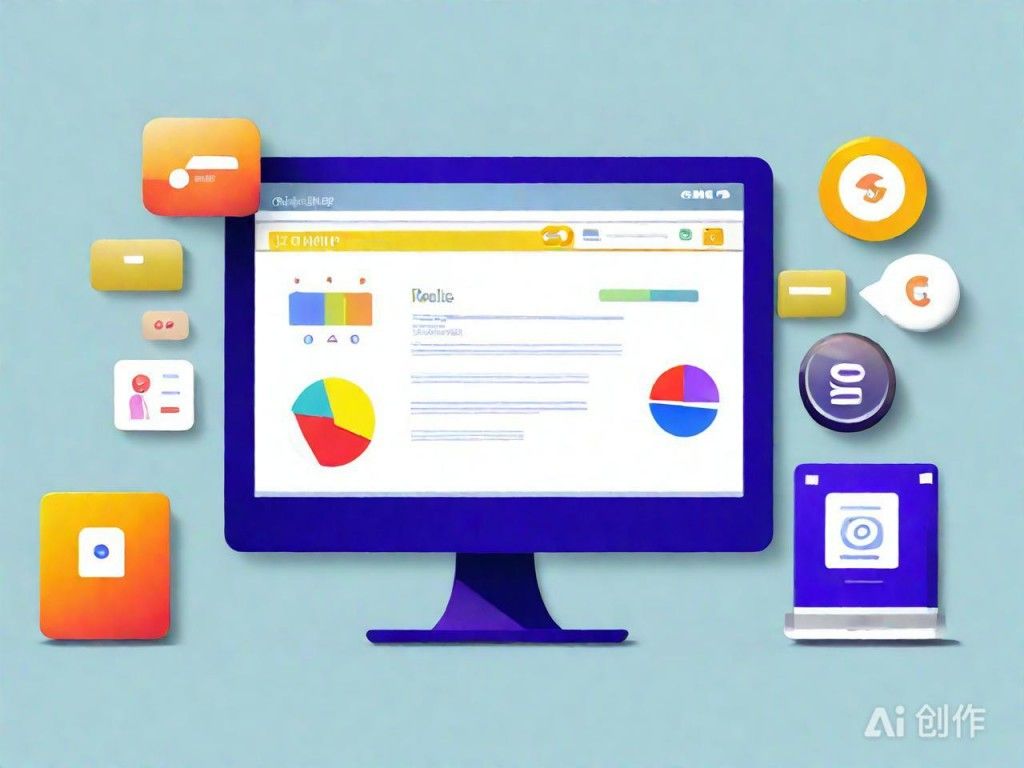Windows系统下MongoDB安装与配置全指南
你需要从MongoDB官网下载适用于Windows的安装程序。
|
MongoDB是一款高性能、开源、无模式的文档型数据库,它非常适合存储和处理大规模数据集。下面是Windows系统下MongoDB的安装与配置指南。 你需要从MongoDB官网下载适用于Windows的安装程序。打开浏览器,访问MongoDB的官方下载页面:https://www.mongodb.com/try/download/community。在页面上选择相应的版本(最新稳定版较为推荐)和操作系统(Windows),点击“Download”按钮,下载.msi安装文件。 下载完成后,双击运行安装包开始安装。在安装向导中,首先勾选“I accept the terms in the License Agreement”以接受用户协议,然后点击“Next”继续。接下来选择安装类型,“Complete”安装类型将安装所有MongoDB组件,包括MongoDB Compass――MongoDB官方的可视化工具,适合新手使用。“Custom”类型高级安装,则允许自由搭配组件,选择不安装compass、修改安装路径等(适合进阶用户)。还需要确保勾选“Install MongoDB as a Service”,并选择“Run Service as Network Service User”,这样MongoDB才能自动运行。
AI生成流量图,仅供参考 MongoDB需要一个数据文件夹来存储数据库文件,默认情况下会选择C:\data\db作为数据目录,用户也可以通过运行mkdir命令来创建所需的文件夹,或者选择其他目录。安装路径可自行调整。为了在任何目录下都能顺利执行MongoDB命令,你需要将MongoDB的bin目录添加到系统环境变量中。右键“此电脑”或“计算机”,选择“属性”,点击“高级系统设置”,之后在“系统属性”里点击“环境变量”,在“系统变量”区域找到并选中“Path”,点击“编辑”,再把MongoDB的bin目录路径添加进去,点“确定”保存即可。此后,你就可以通过命令提示符启动MongoDB服务了。如果使用默认安装路径,可以通过输入命令“mongod”,启动MongoDB服务。如果一切顺利,你会看到输出:[initandlisten] waiting for connections on port 27017。服务启动后,还可以打开新的命令提示符窗口,输入命令“mongo”,连接MongoDB数据库。成功连接后,你会看到MongoDB shell的欢迎信息和版本号。MongoDB shell内有许多命令可用于执行数据库操作,例如创建数据库、插入数据、查询数据等。 (编辑:台州站长网) 【声明】本站内容均来自网络,其相关言论仅代表作者个人观点,不代表本站立场。若无意侵犯到您的权利,请及时与联系站长删除相关内容! |